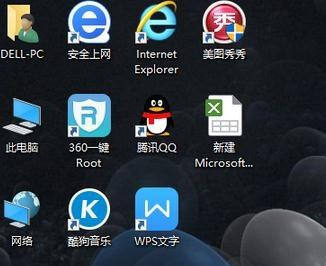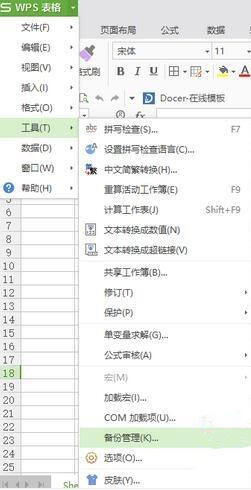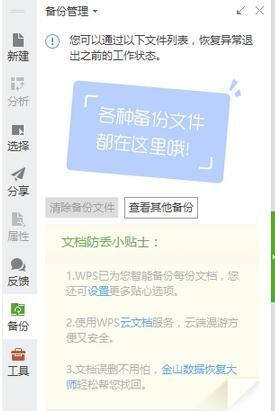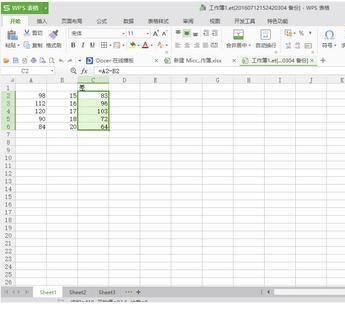Win7旗舰版系统下打开WPS表格提示在试图打开文件时遇到错误怎么回事?
办公教程导读
收集整理了【Win7旗舰版系统下打开WPS表格提示在试图打开文件时遇到错误怎么回事?】办公软件教程,小编现在分享给大家,供广大互联网技能从业者学习和参考。文章包含209字,纯文字阅读大概需要1分钟。
办公教程内容图文
2、打开表格,找到左上方wps表格图标后面的倒三角形;
3、点击小三角形,找到工具这个选项;
4、点击“工具”,找到备份管理选项;
5、点击“备份管理”,出现备份管理的界面;
6、点击“查看其他备份”,就会出现备份文件;
7、找到刚才出现错误的wps表格,点击该表格可以打开查看了。
关于win7旗舰版系统下打开wps表格提示在试图打开文件时遇到错误怎么办就给大家讲解到这边了。
办公教程总结
以上是为您收集整理的【Win7旗舰版系统下打开WPS表格提示在试图打开文件时遇到错误怎么回事?】办公软件教程的全部内容,希望文章能够帮你了解办公软件教程Win7旗舰版系统下打开WPS表格提示在试图打开文件时遇到错误怎么回事?。
如果觉得办公软件教程内容还不错,欢迎将网站推荐给好友。